Jak zakázat nebo povolit blokování reklam Google Chrome
Google Chrome obsahuje vestavěný blokovač reklam. Je schopen detekovat odkazy maskované jako tlačítka pro přehrávání a ovládací prvky webu spolu s dalšími weby, které nedodržují standardy Better Ads. Takové stránky zneužívají uživatelskou zkušenost tím, že klamou uživatele, aby otevíral vyskakovací okna. Zde je návod, jak nakonfigurovat blokování reklam.

Vestavěný blokovač reklam Google Chrome je prvotřídním konkurentem populárních řešení, jako jsou uBlock Origin, Ghostery a AdBlockPlus. Dobrá věc je, že uživatel nemusí instalovat rozšíření, aby fungoval. Je již integrován do prohlížeče a funguje ihned po vybalení. Od té doby Opera má blokovač reklam také a Firefox přidán ochrana proti sledování, bylo na čase, aby Chrome také přidal nějakou funkci blokování.
reklama
Někdy se potřebujete podívat, jak vypadá webová stránka s reklamami. Musíte například zajistit, aby blokovač reklam neblokoval některé důležité prvky, neskrýval některé ovládací prvky a nezpůsoboval chyby při načítání stránek. Bohužel všechny blokátory reklam čas od času trpí těmito problémy. V takovém případě možná budete chtít deaktivovat nástroj pro blokování reklam Chrome.
Zakažte nebo povolte blokování reklam Google Chrome
Deaktivace blokování reklam je docela snadná, když víte, co přesně dělat. Tato možnost je skryta pod odznakem webu vedle adresního řádku. Kliknutím na něj rychle dosáhnete požadované možnosti.
Chcete-li vypnout blokování reklam v prohlížeči Google Chrome, Udělej následující.
- Otevřete Google Chrome.
- Klikněte na tlačítko nabídky a vyberte Nastavení.

- V Nastavení přejděte dolů na odkaz Pokročilý.
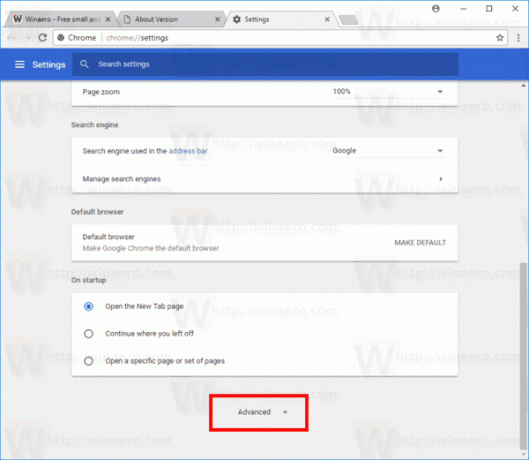
- Klikněte na Nastavení obsahu pod Ochrana osobních údajů a zabezpečení.
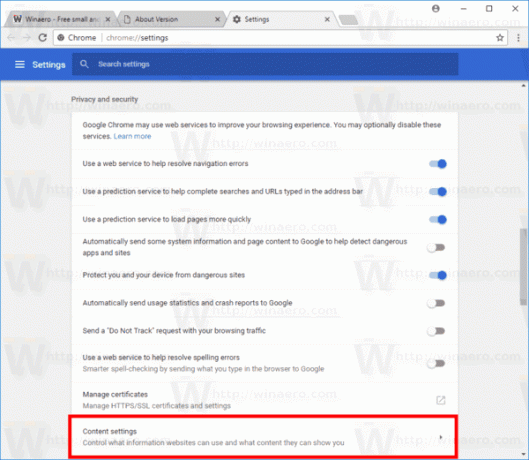
- Přejděte do sekce reklamy.

- Zapněte vypínač Blokováno na webech, které mají tendenci zobrazovat rušivé reklamy.
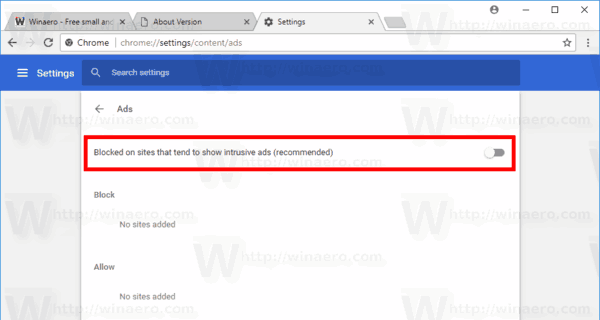 Změní svůj název na Povoleno, což znamená, že funkce blokování reklam je nyní pro všechny webové stránky zakázána.
Změní svůj název na Povoleno, což znamená, že funkce blokování reklam je nyní pro všechny webové stránky zakázána.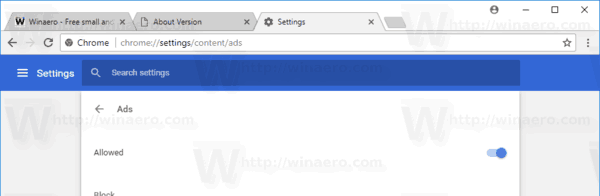
Jsi hotov.
Reklamy lze také zakázat nebo povolit pro stránky jednotlivě.
Zakažte blokování reklam Google Chrome pro weby jednotlivě
- Přejděte na webovou stránku, pro kterou chcete blokování reklam deaktivovat.
- Klikněte na odznak webu vedle adresního řádku. Zobrazuje se jako čtvercová oblast se zelenou ikonou visacího zámku (HTTPS) nebo informační ikonou (pro jednoduché weby HTTP).
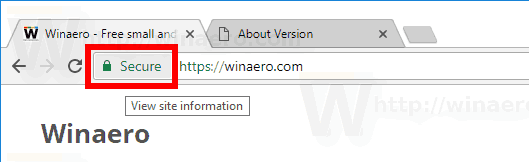
- Klikněte na Nastavení webu odkaz ve spodní části panelu.
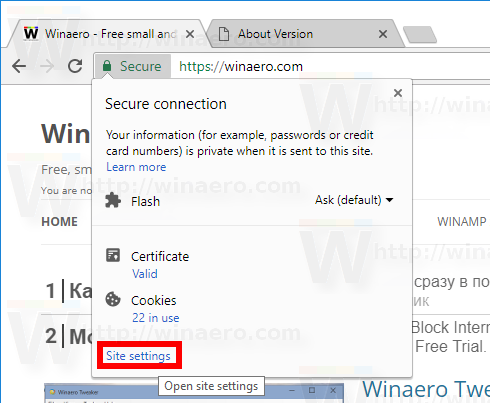
- Přejděte dolů do sekce reklamy.
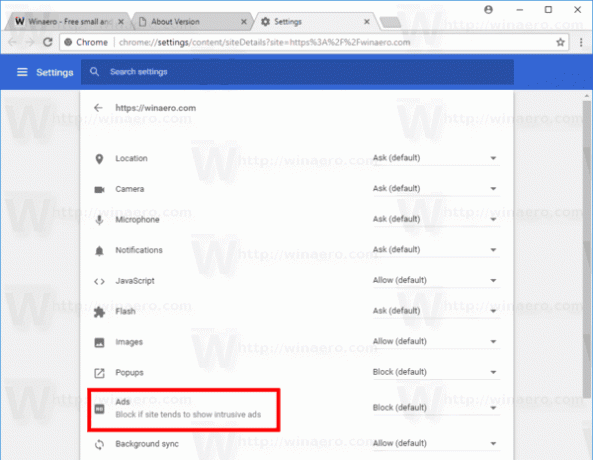
- V rozevíracím seznamu klikněte na možnost Povolit.
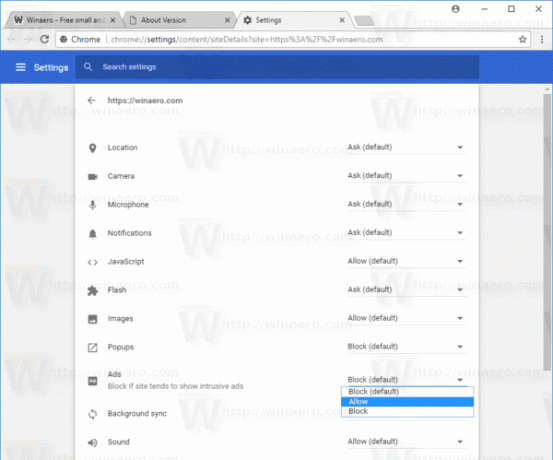
Jsi hotov. Pro aktuální web budou povoleny reklamy, což znamená, že funkce blokování reklam je pro něj nyní deaktivována.
Stejným způsobem můžete znovu povolit blokování reklam pro jakýkoli web. Stačí vybrat možnost Blokovat (výchozí) pro zapnutí blokování reklam.
A je to.
